迅龙数据恢复软件使用方法
时间:2022-10-20 16:15:31作者:极光下载站人气:181
很多小伙伴在操作电脑的时候可能会不小心将一些重要的文件删除掉,有时因为保存格式的问题导致文件打不开或者文件丢失的情况,那么就可以使用迅龙数据恢复大师恢复数据文件,这款软件可以提供多种恢复文件的模式,有误删除文件、误格式化硬盘、U盘手机相机卡恢复、误清空回收站、硬盘分区丢失/损坏以及万能恢复这几种功能,我们想要恢复数据的话,进入到对应的恢复模式下就可以进行恢复了,一些小伙伴不知道怎么使用这款软件,这里小编以误删除文件恢复来操作一下具体的使用方法,有需要的小伙伴可以看看。
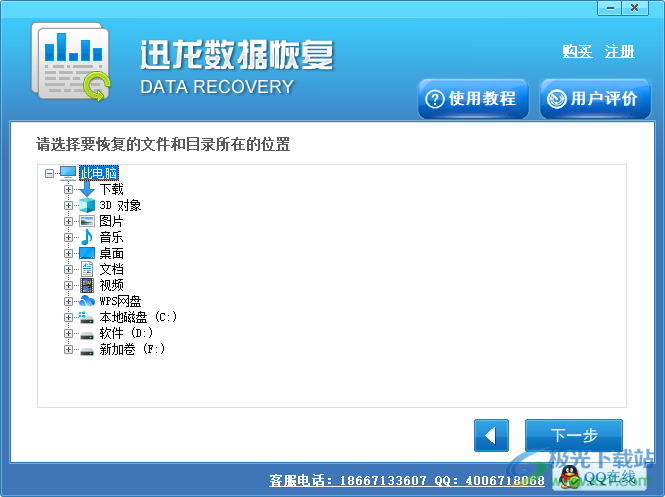
方法步骤
1.将软件打开,就可以看到页面上有多种数据恢复的模式,这里我们选择进入到【误删除文件】模式中。
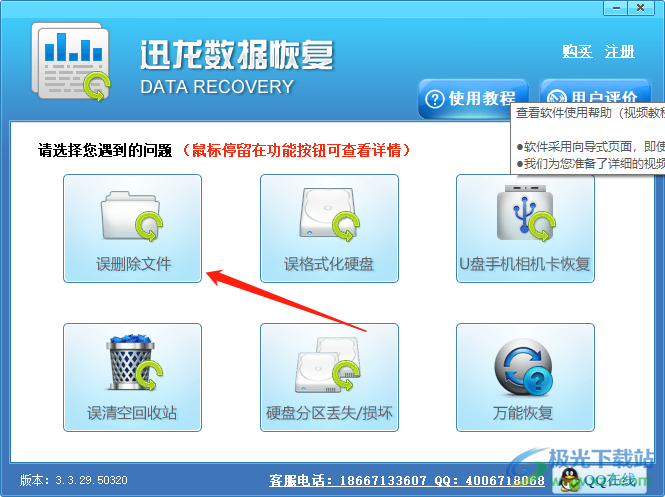
2.在该页面下,你需要选择想要恢复的文件的位置,然后点击一下【下一步】按钮。
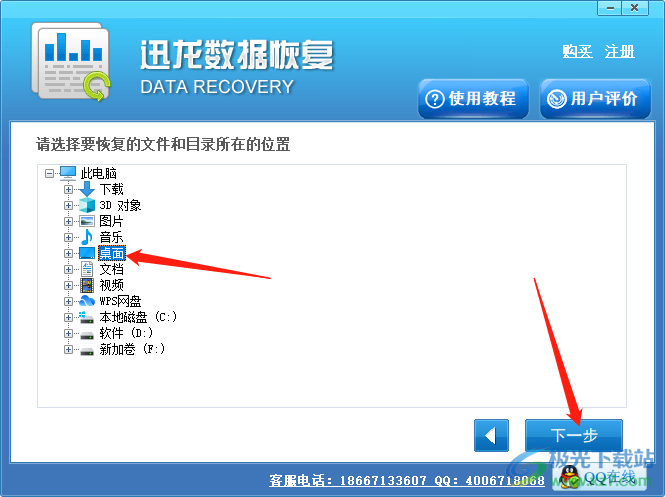
3.进入到扫描页面中,将【最后修改】点击一下,选择想要恢复的文件的日期。
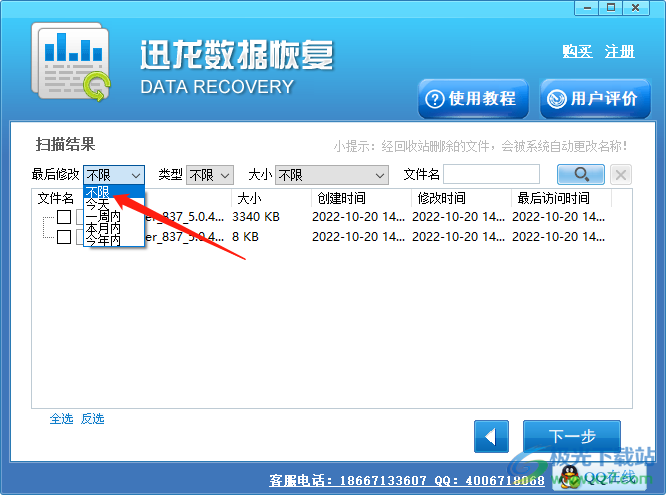
4.将【类型】点击打开,根据自己的需要选择恢复的文件类型,比如恢复图片、视频等。
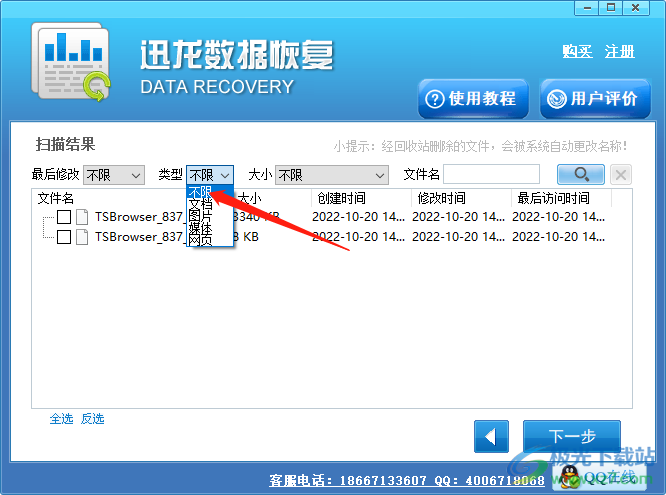
5.然后在【大小】的下拉列表下,可以选择文件的内存大小是多少,根据大小来筛选文件。
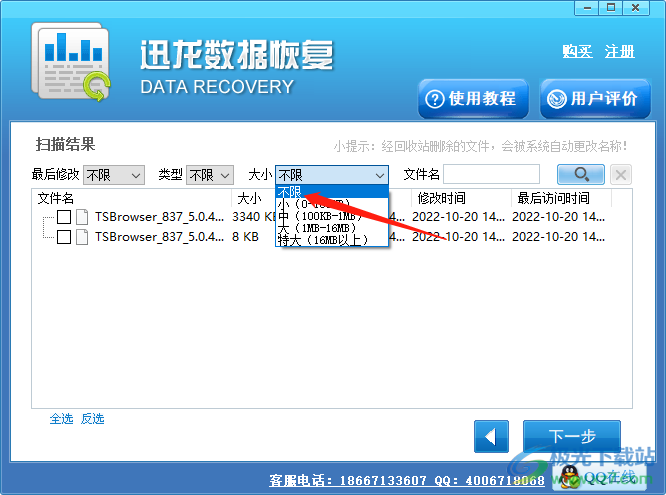
6.此外,也可以通过在【文件名】的框中输入想要恢复的文件的名字来找到文件,这样的话会更加快速,然后将文件勾选上,点击【下一步】按钮。
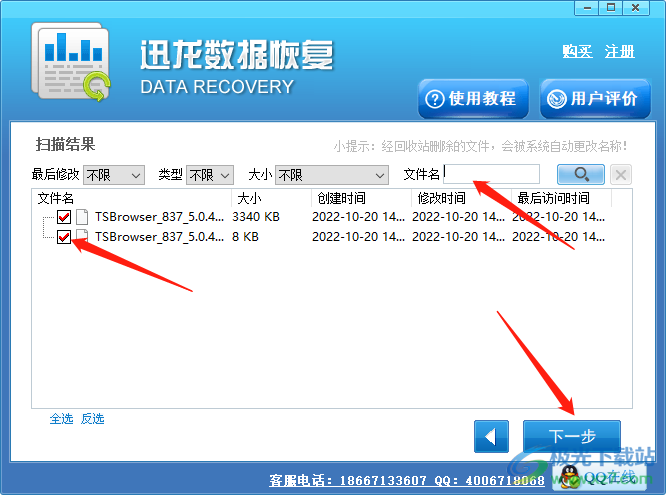
7.在下一步页面中,我们需要点击【浏览】选项为恢复的文件选择一个具体的保存位置,然后点击【下一步】。
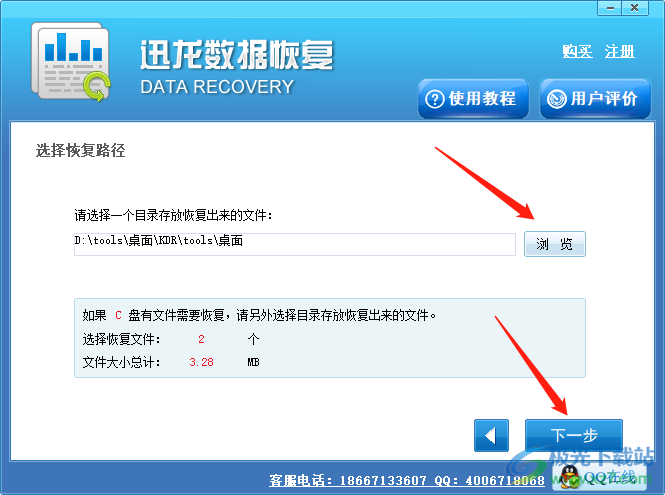
8.如果你选择的保存位置和扫描的路径是一致的话,就会弹出如下图这样的窗口,提示我们恢复文件的保存位置不能和扫描路径是相同的磁盘分区,选择好之后就可以恢复了。
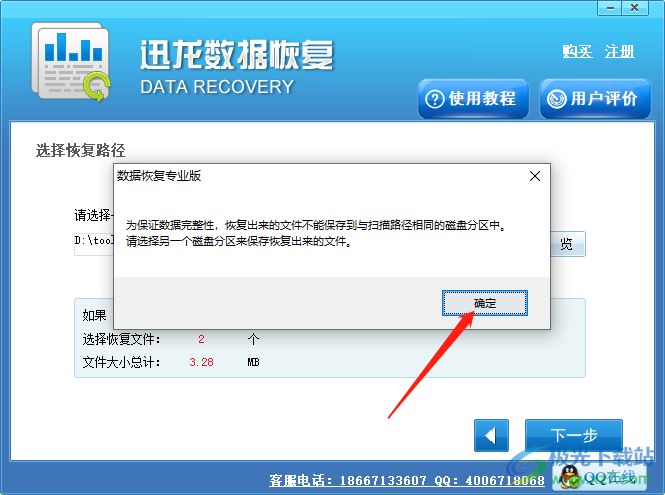
迅龙数据恢复软件可以帮助我们很快速的将自己需要的文件找到并恢复,这款软件提供多种恢复功能,根据自己的需求进入到相应的功能模式下进行恢复数据即可,感兴趣的话可以试试。
[download]209631[/download]
相关推荐
相关下载
热门阅览
- 1百度网盘分享密码暴力破解方法,怎么破解百度网盘加密链接
- 2keyshot6破解安装步骤-keyshot6破解安装教程
- 3apktool手机版使用教程-apktool使用方法
- 4mac版steam怎么设置中文 steam mac版设置中文教程
- 5抖音推荐怎么设置页面?抖音推荐界面重新设置教程
- 6电脑怎么开启VT 如何开启VT的详细教程!
- 7掌上英雄联盟怎么注销账号?掌上英雄联盟怎么退出登录
- 8rar文件怎么打开?如何打开rar格式文件
- 9掌上wegame怎么查别人战绩?掌上wegame怎么看别人英雄联盟战绩
- 10qq邮箱格式怎么写?qq邮箱格式是什么样的以及注册英文邮箱的方法
- 11怎么安装会声会影x7?会声会影x7安装教程
- 12Word文档中轻松实现两行对齐?word文档两行文字怎么对齐?
网友评论